アカウント追加不可時に確認すべき項目
Outlookにアカウントを追加できない場合、まず何から確認すべきか、どうすれば問題を解決できるのかを知ることが重要です。
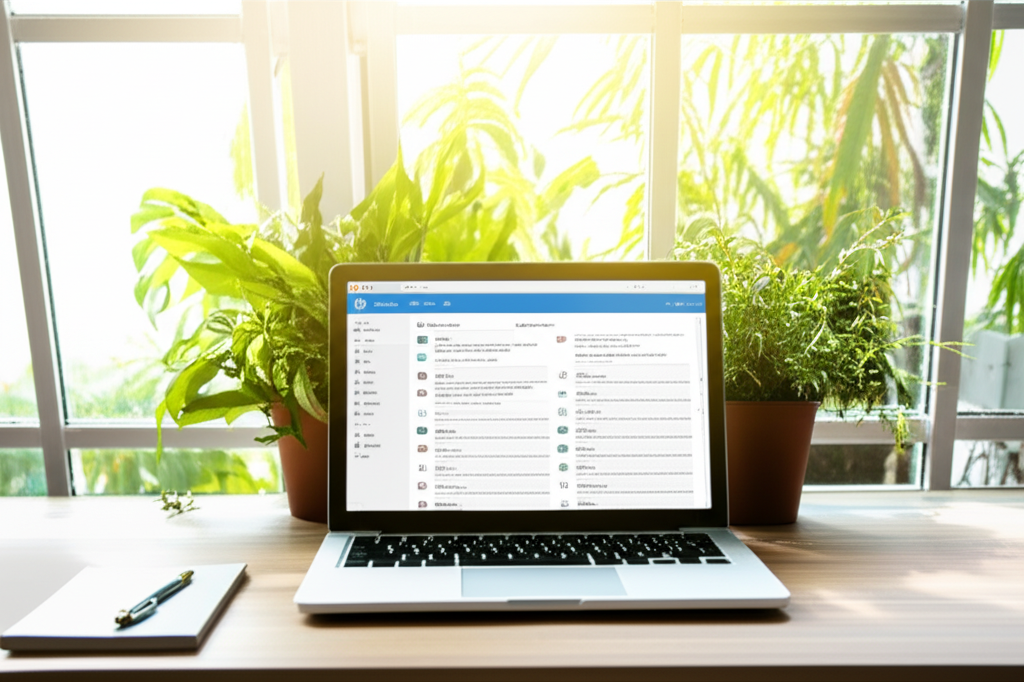
アカウント追加をスムーズに行うために、パスワード、サーバー設定、POP/IMAP設定の確認が不可欠です。
各項目の詳細を理解し、確実な設定を行いましょう。
スポンサー広告
パスワード再確認の重要性
パスワードの確認は、アカウント追加の基本中の基本です。
「まさか間違えてないだろう」と思っても、大文字・小文字の違いや入力ミスがないか丁寧に確認することが大切です。
メールプロバイダーの公式サイトでパスワード再設定を行うことも検討しましょう。

単純なミスが原因である可能性があるので、落ち着いて確認することが重要です。
スポンサー広告
サーバー設定、プロバイダー情報を確認
Outlookでアカウントを追加するには、サーバー設定が適切であることが重要です。
受信サーバー(POP/IMAP)と送信サーバー(SMTP)の設定が正しいか確認し、メールプロバイダーから提供された設定情報を参照して間違いがないように設定しましょう。
設定が誤っていると、Outlookがサーバーに接続できず、アカウントを追加できません。

サーバー設定ってどこを確認すれば良いの?

設定情報はメールプロバイダーのウェブサイトやサポートページに記載されていることが多いです。
スポンサー広告
POP/IMAP設定、利用目的に沿うか検証
POPとIMAPはメールを受信するプロトコルであり、それぞれ異なる特性を持っています。
POPはメールをサーバーからダウンロードしてデバイスに保存し、IMAPはメールをサーバーに残したまま複数のデバイスで共有します。
| 項目 | POP | IMAP |
|---|---|---|
| メールの保存場所 | デバイス | サーバー |
| 利用シーン | 特定のデバイスでのみメールを管理したい場合 | 複数のデバイスでメールを共有したい場合 |
| メリット | オフラインでもメールを閲覧可能,サーバーの容量を節約可能 | 複数のデバイスで常に最新のメールを閲覧可能,メールのバックアップが容易 |
| デメリット | 複数のデバイスで同じメールを管理するのが難しい,デバイスが故障するとメールが消失する可能性がある,手動でバックアップが必要 | サーバーに負荷がかかる,サーバーに障害が発生するとメールを閲覧できない |
利用目的に応じて適切なプロトコルを選択することが、スムーズなアカウント追加に繋がります。